- Tham gia
- 5/10/17
- Bài viết
- 4,454
- Được thích
- 2,518
1229
#1
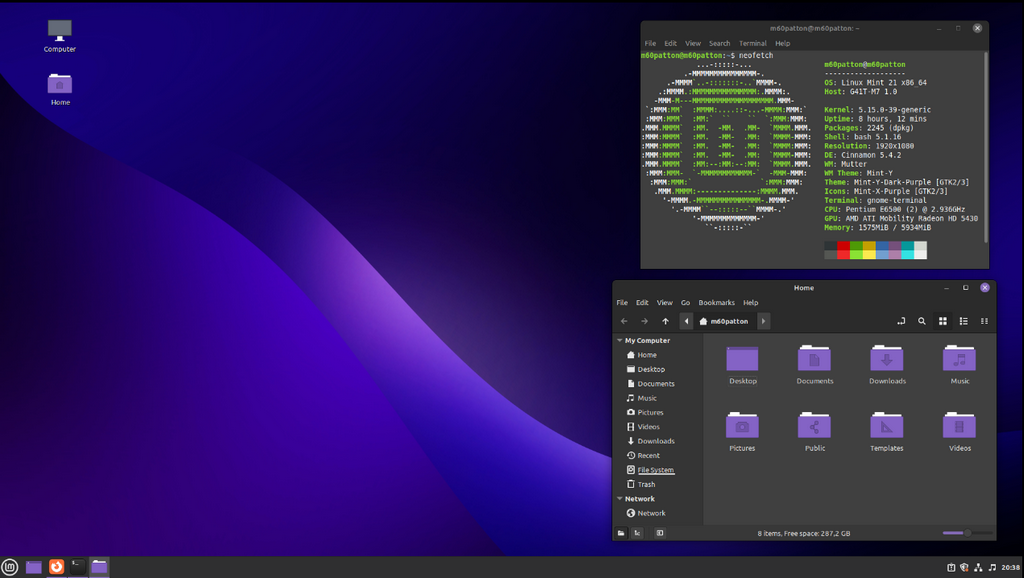
Linux Mint là một hệ điều hành mã nguồn mở và miễn phí được thiết kế thân thiện và dễ sử dụng. Nó dựa trên Ubuntu và có ba môi trường khác nhau là : Cinnamon, MATE và Xfce. Nó cung cấp một số tính năng và ứng dụng khiến nó trở thành lựa chọn tuyệt vời cho cả người dùng mới và người dùng có kinh nghiệm.
Các tính năng này bao gồm khả năng tùy chỉnh màn hình nền, trình quản lý phần mềm giúp dễ dàng tìm và cài đặt phần mềm mới cũng như một loạt ứng dụng cho mọi thứ, từ duyệt web đến chỉnh sửa tài liệu. Linux Mint cũng được biết đến với tính ổn định, bảo mật và độ tin cậy.
Trước khi bạn bắt đầu cài đặt Linux Mint trên PC, hãy đảm bảo kiểm tra các yêu cầu hệ thống tối thiểu cho nó. Các yêu cầu hệ thống cho Linux Mint như sau:
- RAM 2GB (khuyên dùng 4GB)
- 20GB dung lượng ổ cứng (khuyến nghị 100GB)
- Độ phân giải 1024×768 trở lên
Làm cách nào để cài đặt Linux Mint trên PC của bạn?
Đầu tiên, hãy tải xuống một bản Linux Mint miễn phí từ đường link mà TECHRUM để dưới đây. Có ba tùy chọn khác nhau mà bạn nên đọc để xem đâu mới là lựa chọn tuyệt vời cho mình.
Nếu bạn có PC từ năm 2012 trở lên, hãy sử dụng Cinnamon. Nếu bạn có một máy cũ hơn, hãy thử Mate và nếu PC của bạn thực sự cũ hoặc không có khả năng tính toán, hãy sử dụng Xfce.
Tiếp theo, bạn chuẩn bị một USB có dung lượng khoảng 16-32GB. Tải xuống phần mềm có tên Etcher theo đường link dưới đây.
Mở Etcher lên, bấm vào Select image và trỏ đến file ISO Linux Mint mà bạn đã tải trước đó.
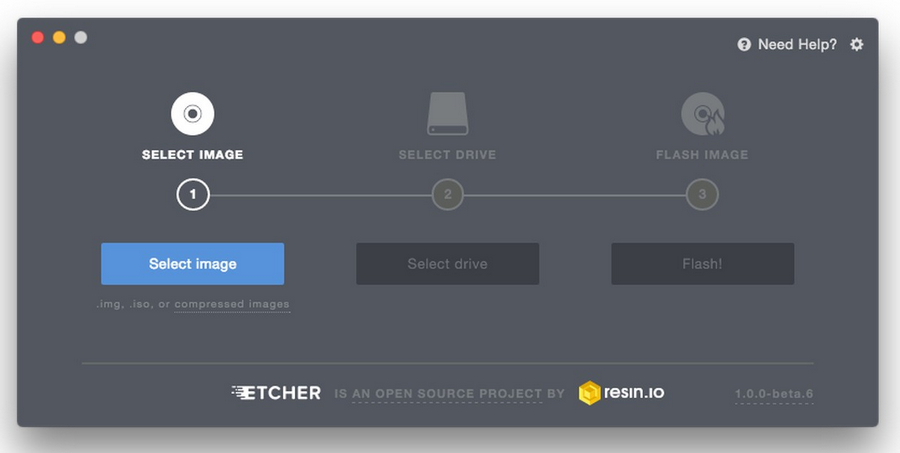
Nhấn vào Select drive và chọn USB mà bạn vừa chuẩn bị > nhấn Flash để bắt đầu cài đặt.
Cách khởi động Linux Mint
Trước khi bắt đầu cài đặt Linux Mint, bạn nên thực hiện sao lưu lại PC Windows của bạn để đề phòng.
Cắm USB mà bạn đã cài file iSO của Linux Mint vào PC và khởi động lại. Trong quá trình khởi động lại, hãy nhấn liên tục phím F2, F10, F12 tùy vào PC, laptop của bạn thuộc hãng nào để vào Menu BIOS
Sau khi vào được Menu BIOS > chọn USB của bạn và nhấn Enter. Bây giờ bạn đang chạy Linux Mint.
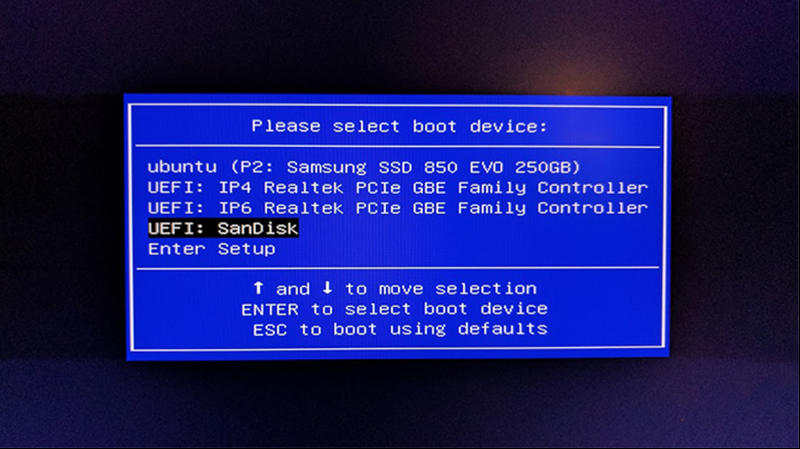
Nếu bạn thích những gì bạn thấy, bạn đã sẵn sàng để cài đặt Mint. Trước khi làm điều đó, hãy sao lưu toàn bộ hệ thống Windows của bạn. Khi bạn đã hoàn thành việc đó, một trong những lựa chọn biểu tượng của bạn ở bên trái sẽ là cài đặt Mint. Nhấp đúp vào nó và bạn sẽ tiếp tục.
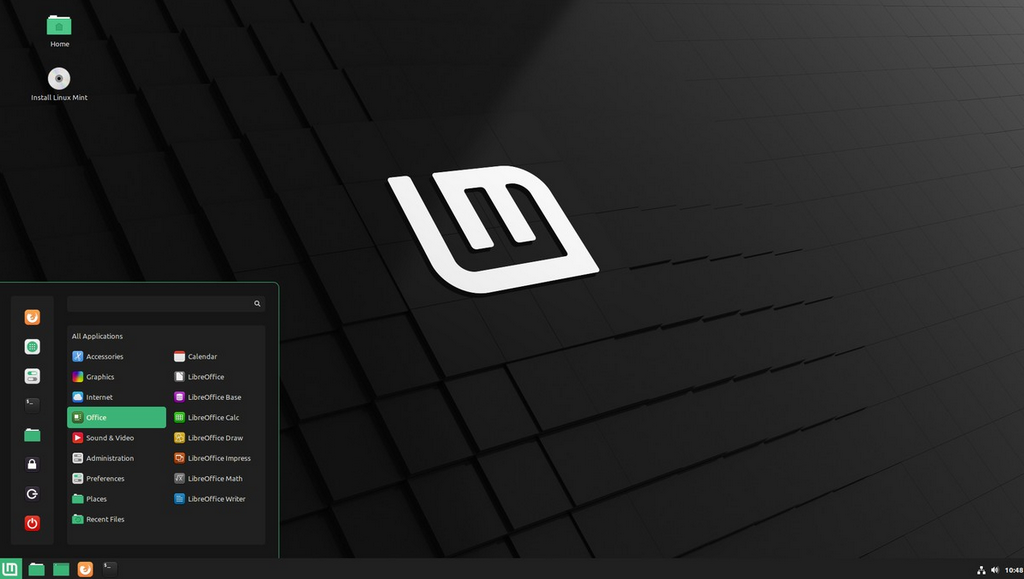
Chúc bạn thành công!
Theo Ghacks
Xem thêm:




















